Private virtuelle Netzwerke verwenden spezielle Sicherheitsprotokolle, die den Zugriff auf private Dienste ermöglichen. Wenn ein Benutzer über das Internet eine Verbindung herstellt, kann er über die Konfiguration des virtuellen privaten Netzwerks eine Verbindung zum privaten Netzwerk herstellen, entweder für den persönlichen oder den geschäftlichen Gebrauch, und auf die verfügbaren Ressourcen zugreifen, als würde er ruhig in seinem Büro sitzen.
Installation
Wir müssen als ersten Schritt berücksichtigen, dass Sie RRAS über den Administrator von Windows 2008 Server R2 als “Funktion” installieren müssen .
Wie üblich und sollten wir bereits in unsere Toolbox aufgenommen haben, wenn wir wirklich Administratoren sind, führen wir den “Server Manager” aus.
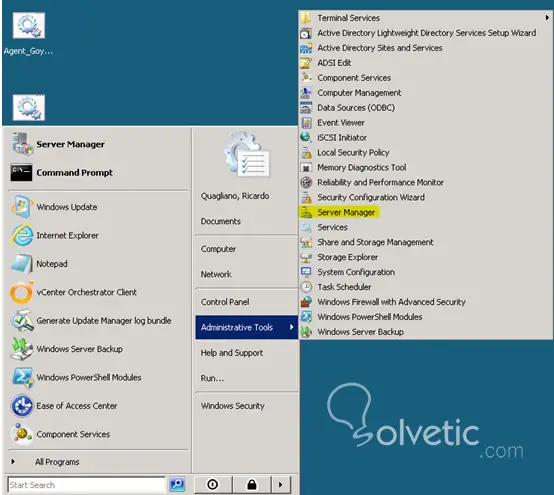
Wir adressieren im zentralen Bildschirm und wo nicht “ACTION” steht , finden wir die Option Rollen hinzufügen , “ADD ROLES”.
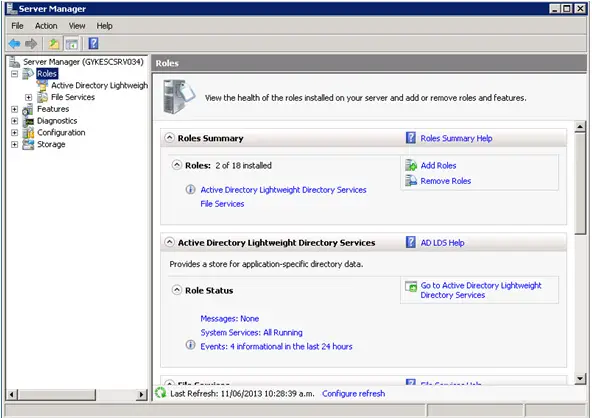
Anschließend öffnen wir den Installationsassistenten mit den verschiedenen Aktionen, die wir in Windows 2008 Server R2 installieren können. Im ersten Bildschirm werden wir Sie als Willkommen “NEXT” geben.
Wenn Sie auf klicken, werden die verschiedenen Optionen “Serverfunktionen auswählen ” angezeigt. Aktivieren Sie hier das Kontrollkästchen für “Auf Netzwerk- und Dienstanweisungen zugreifen” und klicken Sie auf “WEITER”, um fortzufahren.
Als Nächstes müssen Sie das Kontrollkästchen für die Option “Routing- und RAS-Dienste” aktivieren. Wir geben Ihnen “WEITER”.
Sobald die Auswahl beendet ist, werden die Details zu unserer Installation wie gewohnt angezeigt. Wenn wir mit unserer Auswahl zufrieden sind, bestätigen wir unsere Installation durch Klicken auf die Schaltfläche “INSTALLIEREN”. Nach Abschluss der Installation wird es geschlossen.
Lassen Sie uns nun unser bereits installiertes Tool ausführen, wir gehen wieder zu unserem “Server Manager” . Klicken Sie mit der rechten Maustaste auf “Routing und RAS konfigurieren und aktivieren ” , um Routing und RAS zu konfigurieren und zu aktivieren. Ein Assistent öffnet sich nicht und wir geben “NEXT”.
- Wählen Sie die Option “Custom configuration” und wir geben Ihnen “NEXT”.
- In dem Kästchen, das uns “VPN-Zugang” sagt, setzen wir ein Häkchen und geben “WEITER”. Dann geben wir Ihnen “FINISH” und müssen nur den VPN-Dienst in unserem Windows 2008 Server R2 starten.
- Damit ist der VPN-Zugriffsvorgang in Windows 2008 Server R2 abgeschlossen. Auf dem Hauptbildschirm des Server-Managers wird ein “R” angezeigt, das angibt, dass unser Dienst ausgeführt wird.
Jetzt müssen wir die Konfiguration von ” Firewall” ändern, um die erforderlichen Ports zuzulassen, und können einen VPN-Server ausführen. Die folgenden Ports sind erforderlich:
Port 1723 TCP
Port 47 GRE
Damit ist die Installation eines VPN-Servers unter Windows 2008 Server R2 abgeschlossen.
Dies ist ein sehr nützlicher Dienst, der den Zugriff auf unser Windows 2008 Server R2 über das virtuelle Netzwerk erleichtert.